- Discの複製・変換を行う場合は、自作DVD・Blu-rayや家庭用ビデオカメラで個人的に撮影したデータなどで利用するようにして下さい。
このページは旧バージョン(DVDFab 4~DVDFab 5)のDVDFab HD Decrypterの解説を行っています。資料として残しています。
サイト内関連ページ
- DVDFab10 新DVDFab 9 旧DVDFab 9 DVDFab8 DVDFab4~DVDFab5
- その他関連
他のDVDコピーツールとの比較: DVD コピー フリーソフト まとめ
他のBDコピーツールとの比較: Blu-ray コピー・リッピングツールまとめ
ダウンロードURL
現在は旧バージョンはダウンロードできません。
DVDFab HD Decrypterのインストール
この頃のDVDFab HD Decrypterは、ごく一般的な方法でインストール可能。
迷う部分なし。
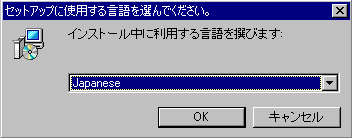
▲インストーラーは日本語対応。Japaneseを選択すれば日本語にてインストール可能。

▲最後にWindowsを再起動して、DVDFab HD Decrypterのインストールは完了。
DVDFab HD Decrypter起動
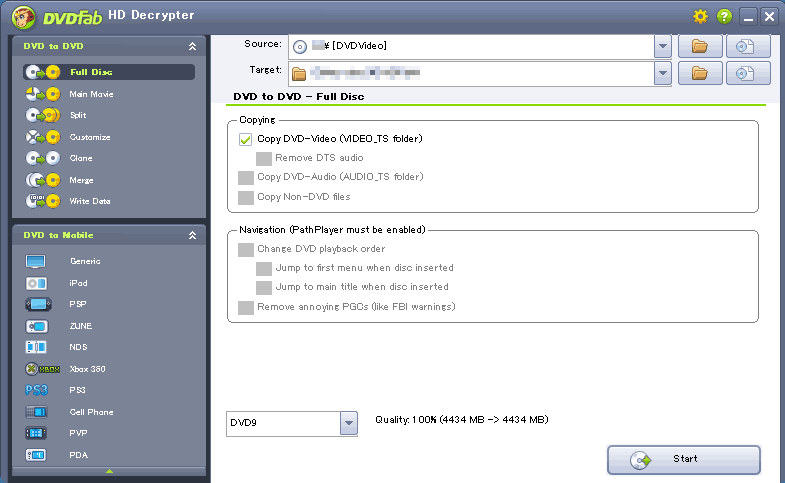
▲クリックで拡大
インストーラーは日本語対応していますが、DVDFab HD Decrypter本体は日本語化されていません。
DVDFab HD Decrypterの日本語化
以下手順はDVDFab HD Decrypterを終了させてから行ってください。
日本語化工房-KUP さんで日本語化ファイルが配布されています。
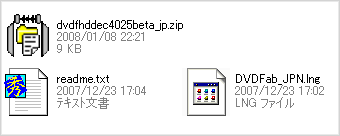
▲「dvdfhddec4025beta_jp.zip」というのが今回ダウンロードしたファイル。
解凍して得られた「DVDFab_JPN.lng」をいうファイルを、DVDFab HDDecrypterをインストールしたフォルダに移動させます。
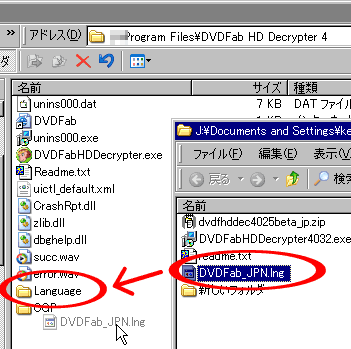
▲「DVDFab_JPN.lng」の起動先は、DVDFab HDDecrypterをインストールしたLanguageフォルダです。間違えないようにしましょう。
ファイルを移動したら、DVDFab HD Decrypterを起動します。
DVDFab HD Decrypterの設定画面を開く。
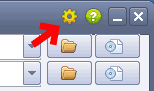
画面右上の歯車マークをクリック。
「General」を押す
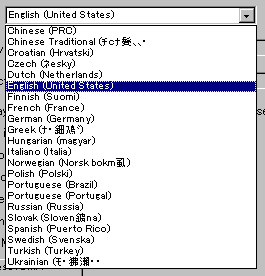
一覧に日本語が表示されている筈なので、選んでOKを押す。
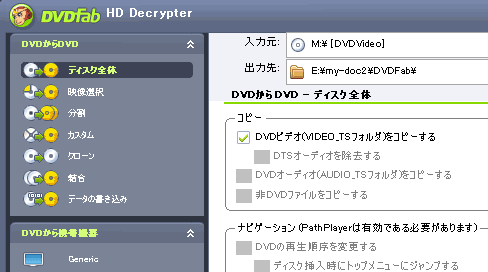
▲再びDVDFab HD Decrypterを起動してみました。無事日本語化出来ています。
多少のバージョンが違っていても、日本語化パッチは無事あたります。
これでDVDFab HD Decrypterが日本語で使えるようになりました。
DVDFab HD Decrypterの使い方

▲DVDFab HD Decrypter起動画面の右上側の画像です。
![]() ボタンや
ボタンや![]() ボタンを押して、DVDの挿入してあるドライブ、保存する先のフォルダを指定します。
ボタンを押して、DVDの挿入してあるドライブ、保存する先のフォルダを指定します。
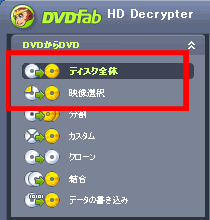
▲DVDFab HD Decrypterの左側に表示されているメニュー画面。
フリー版のDVDFab HDDecrypterでは、「ディスク全体」、「映像選択」の二つのメニューしか選択できません。残りのメニューは、有料版を購入した際に使えるようになります。
無料版のDVDFab HD Decrypterで出来ること
「DVDを丸々コピー」するか、「DVDの中に入っているDVDビデオから1本ずつビデオを抜き出す」
上記2点の操作のみ可能。変換機能や複雑な操作は有料版のみ。
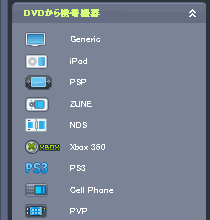
▲お金を払わなくても、操作可能なメニューを見るだけなら可能。
「DVDからPSP等に一発変換したいなら、有料版を買ってね!」ってアピールが上手いです。
DVDFab HD Decrypterでリッピング
いよいよ本題。DVDのリッピングを行います。
フリーソフトのDVDFab HD Decrypterでは、出来る事が限られているので操作も簡単です。
- DVDをPCドライブに入れて
- DVDFab HD Decrypterを起動して
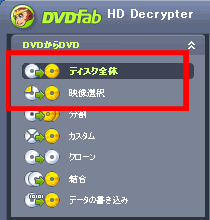
▲「ディスク全体」または「映像選択」どちらかを選んで- 保存する動画ファイルと保存先を指定して
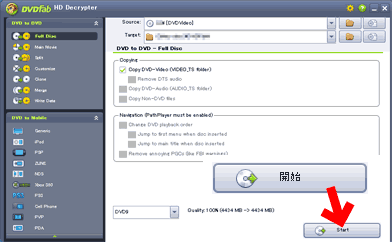
▲右下の「開始」ボタンを押せば、DVDのコピーは始まります。
DVDコピー終了した後の選択肢
DVDFabはフリー版のままだとmp4や携帯用・ゲーム機用への変換は無理ですが、他のフリーソフトを使えば、様々な形式へ変換可能です。無理に有料版を購入する必要は無いと思います。
DVDFabでDVDをコピーした後の選択肢
- 2層式の8.5GBのDVDメディアに直接焼き込む
- HandBrakeを使ってPSPやiPhone、PS3用に変換する
- DVDShrinkを使用して1層式4.7GBのDVDメディアに焼き込む
- DVD2avi、avusynth、virtualdubmodを使用して、avi形式に変換する
- dvd2avi、avusynth、携帯動画変換君を使用して、PSP形式やiPod形式に変換する
上記のリンク先には各アプリケーションの解説があります。
リンク先ツールはいずれもフリーで利用できるものです。
サイト内関連ページ
- DVDFab10 新DVDFab 9 旧DVDFab 9 DVDFab8 DVDFab4~DVDFab5
- その他関連
他のDVDコピーツールとの比較: DVD コピー フリーソフト まとめ
他のBDコピーツールとの比較: Blu-ray コピー・リッピングツールまとめ